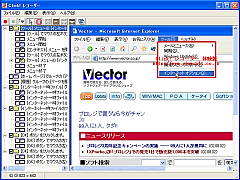Windowsやアプリケーションの操作説明書を全自動で作成できるソフト。記録ボタンを押すだけの簡単操作で、画面キャプチャと操作手順のコメントを記録できる。「Click! レコーダー」は、操作手順に沿った画面キャプチャと、画面の説明をしたコメントを自動的に生成してくれるマニュアル文書作成ソフト。操作は簡単で、マニュアルを作成したいソフトを起動して「Click! レコーダー」の「記録を開始」ボタンを押し、あとは説明したい手順で対象ソフトを操作すればよい。操作説明書は、リッチテキストまたはHTMLで出力できる。画像+コメントだけでなく、画像のみ、コメントのみの出力も可能だ。
「記録を開始」すると、「Click! レコーダー」は対象ソフトを監視して、
- マウスボタンが押された/放されたとき
- 【Tab】/【Enter】/【Esc】キーが押されて放されたとき
- チェックボックスやテキストの内容が変化したとき
に画面のキャプチャを実行する。同時に、ウィンドウ/クライアントやプルダウンメニューのキャプションを取得して「[ファイル]メニューの[名前を付けて保存]をクリックします」といった説明コメントを生成する。記録された内容は、“エクスプローラライクな画像ビューア”風のメイン画面で確認できる。ツリー構造で操作手順を一覧できる左側のペインでは、一連の操作をまとめた画像/コメントを最上位に、またキャプチャタイミングごとのより詳細な画像/コメントを下位階層に分類する。例えば、「[ファイル]メニューの [名前を付けて保存]でマウスの左ボタンを押します」「[ファイル]メニューの[名前を付けて保存]でマウスの左ボタンを放します」など、記録される内容は非常に詳細かつ丁寧だ。右側のペインには、各操作に対応する画面キャプチャを表示する。記録された項目の中から、ソフトの説明に最適と思われるものを選択してマニュアルを作成できる。
キャプチャ画像にはマウスポインタを含めることもできる。マウスポインタは別レイヤで記録されており、ポインタ位置を記録後に修正したり、非表示にしたりすることが可能だ。操作対象コントロールを赤枠で強調することもできる。強調表示の方法は3種類用意されている。さらに、画像の一部を切り抜いて使ったり、ダイアログだけの画像を背景のウィンドウに置くように、画像を前の画面と合成したりすることもできる。
説明文書はリッチテキストまたはHTMLに出力できる(HTMLの出力例はこちら)。出力する記録項目の選択や画像のみ、コメントのみの保存も可能。画像の出力は、BMP/GIF/JPEG/TIFF/PNGの各形式で行える。保存前のプレビューも可能だ。